Стандартное меню управление звуком в macOS не позволяет гибко настраивать разные сценарии звучания, выводить сигнал одновременно на несколько приемников и быстро переключаться между заранее заданными пресетами параметров.
Для решения подобной задачи следует использовать сторонне ПО.
Как настроить вывод звука на Mac для разных приемников
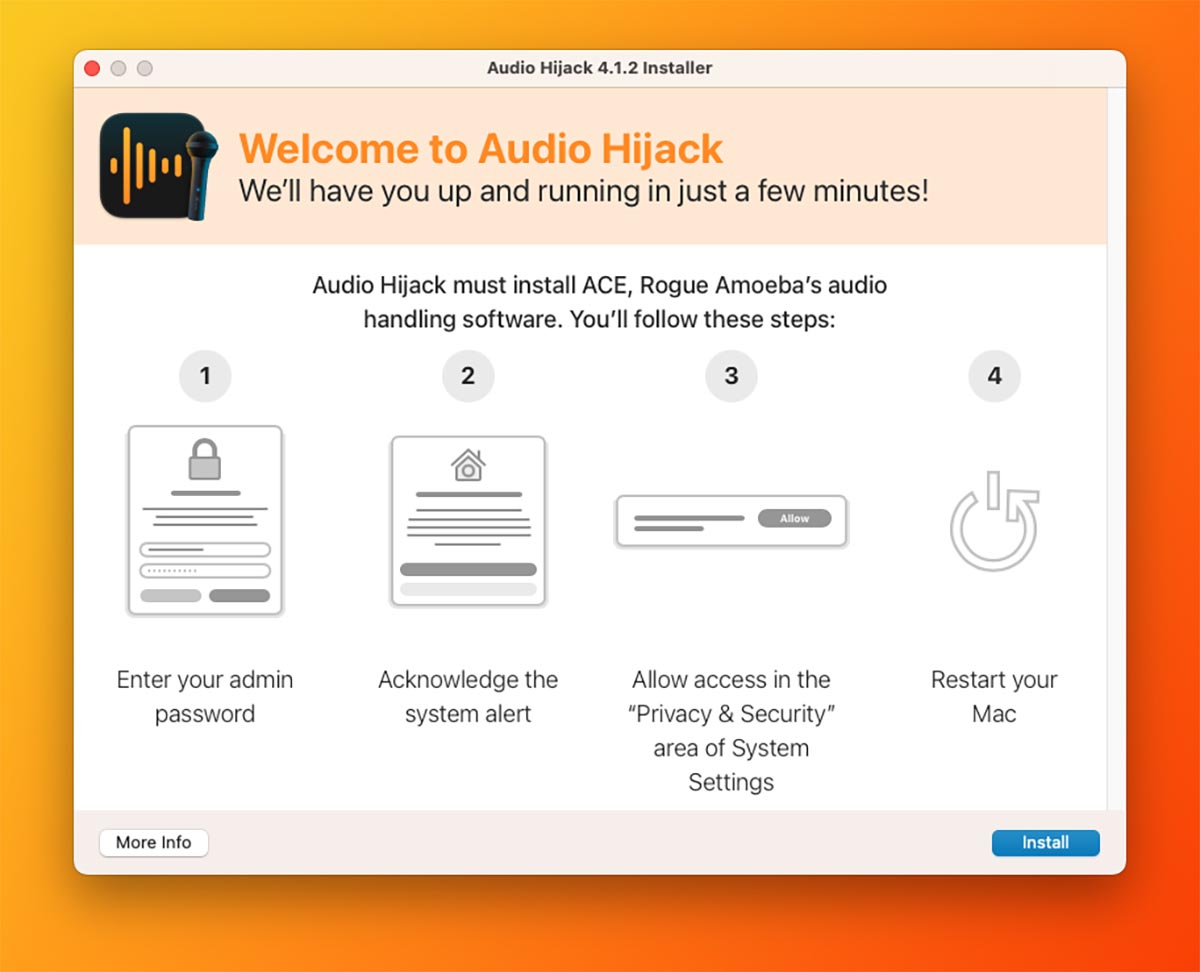
1. Загрузите утилиту Audio Hijack с сайта разработчика.
2. Установите приложение и выдайте необходимые разрешения при первом запуске.
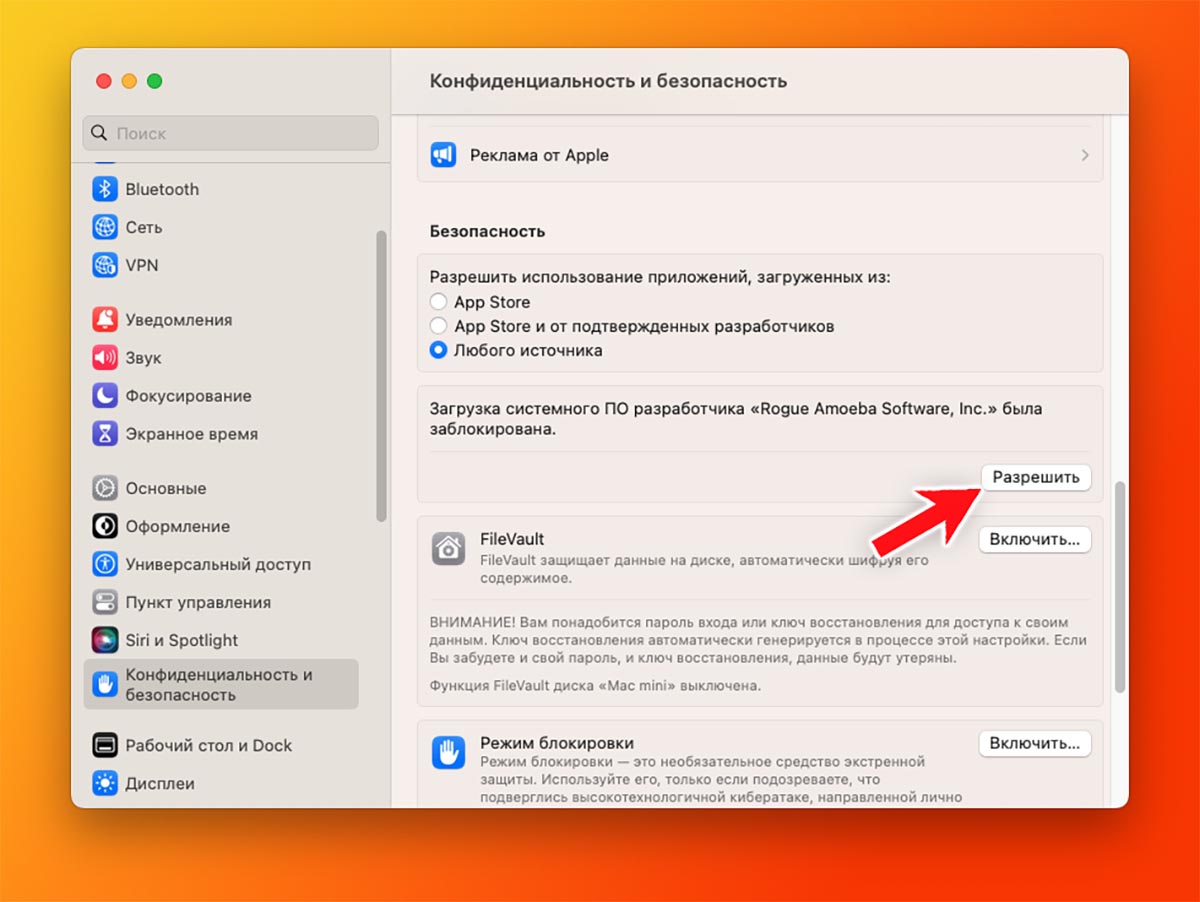
3. Перейдите в Системные настройки — Конфиденциальность и безопасность — Безопасность и разрешите запуск приложения от данного разработчика. На Mac с процессорами Intel и чипом T2 может потребоваться выдать дополнительное разрешение по этой инструкции.
Приложение будет захватывать системный звук и из-за этого приходится делать подобные действия.
4. Перезагрузите Mac после всех проделанных манипуляций.
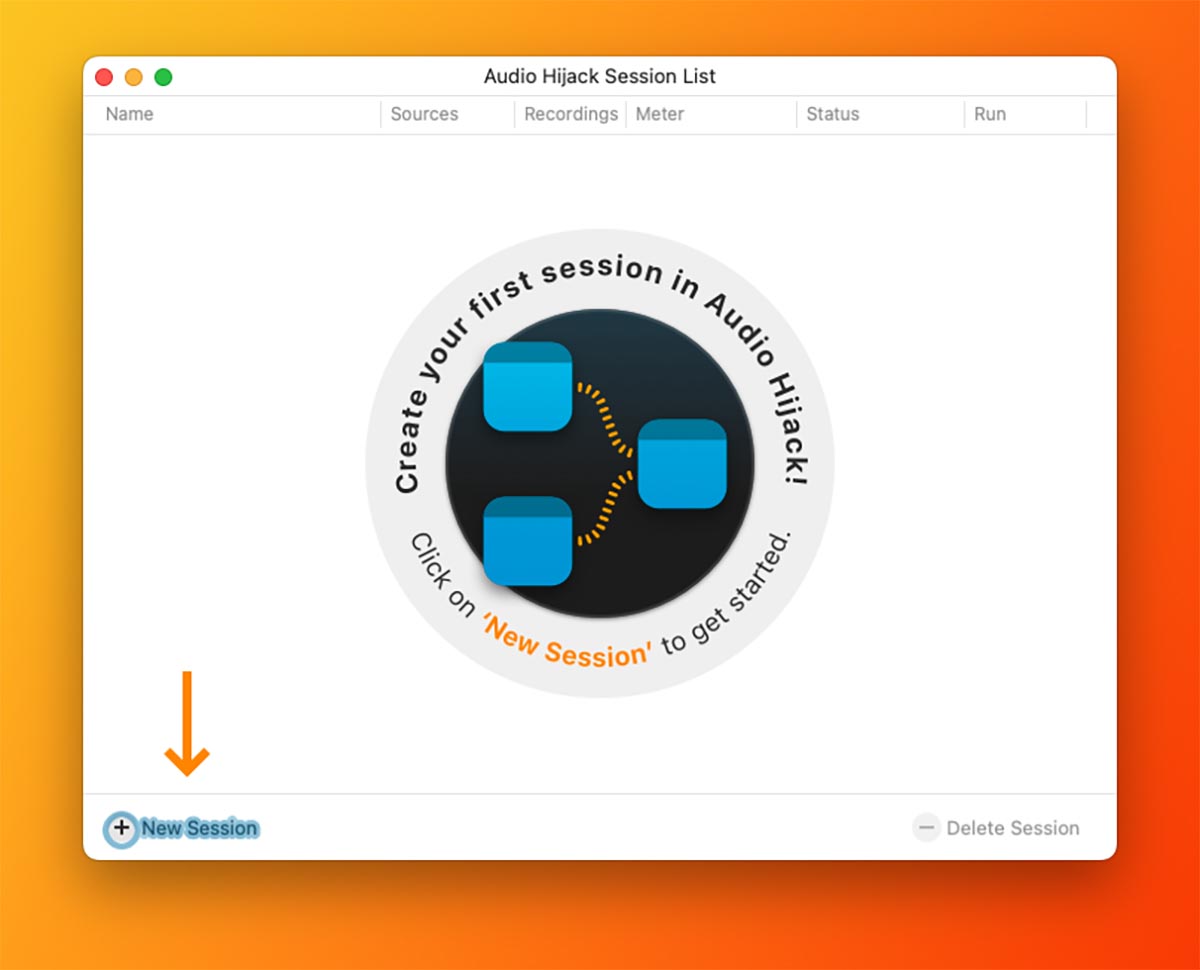
5. Запустите Audio Hijack и нажмите “+” для создания новой сессии.
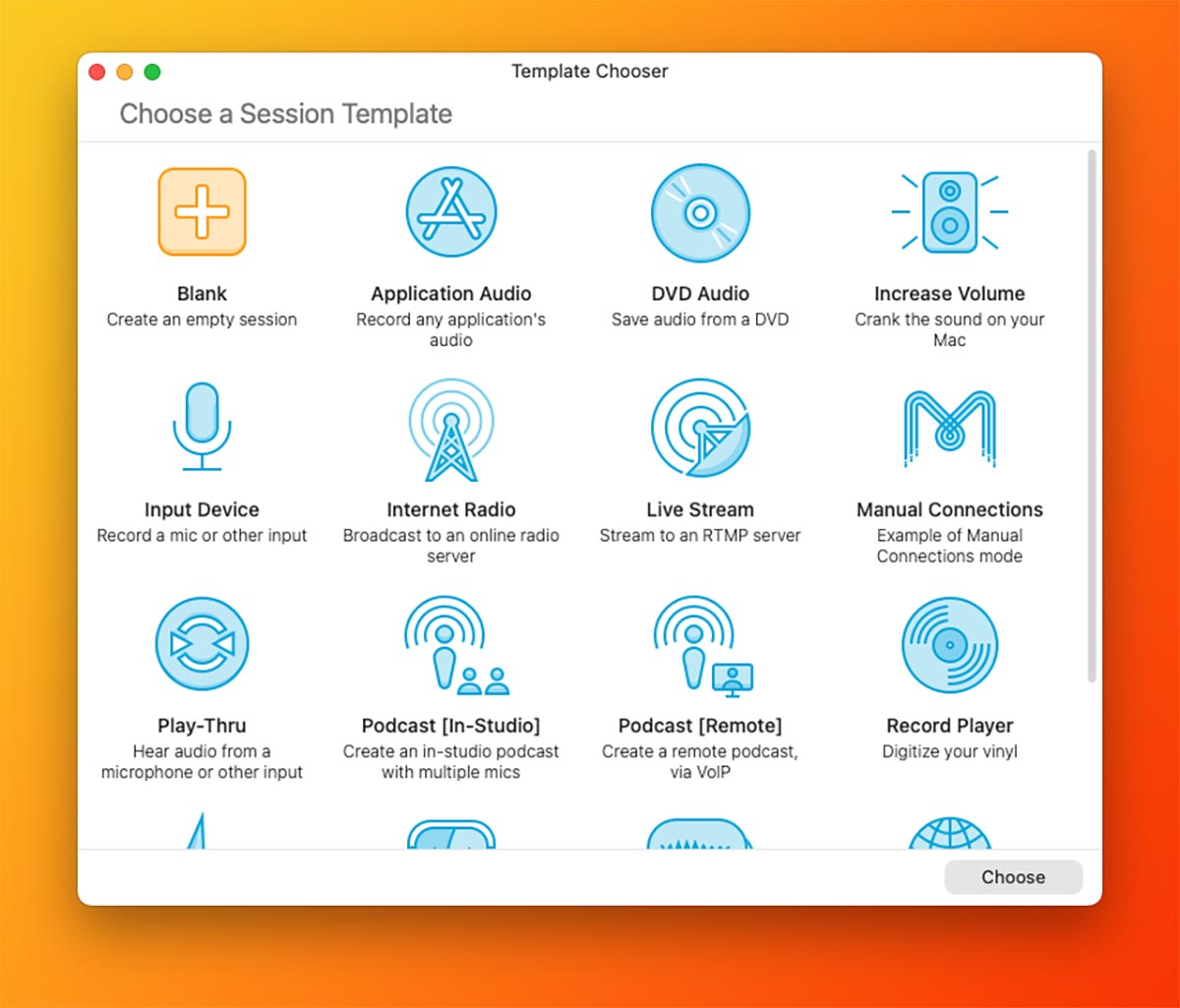
6. Перетяните из боковой панели блок Приложение и выберите нужную программу.
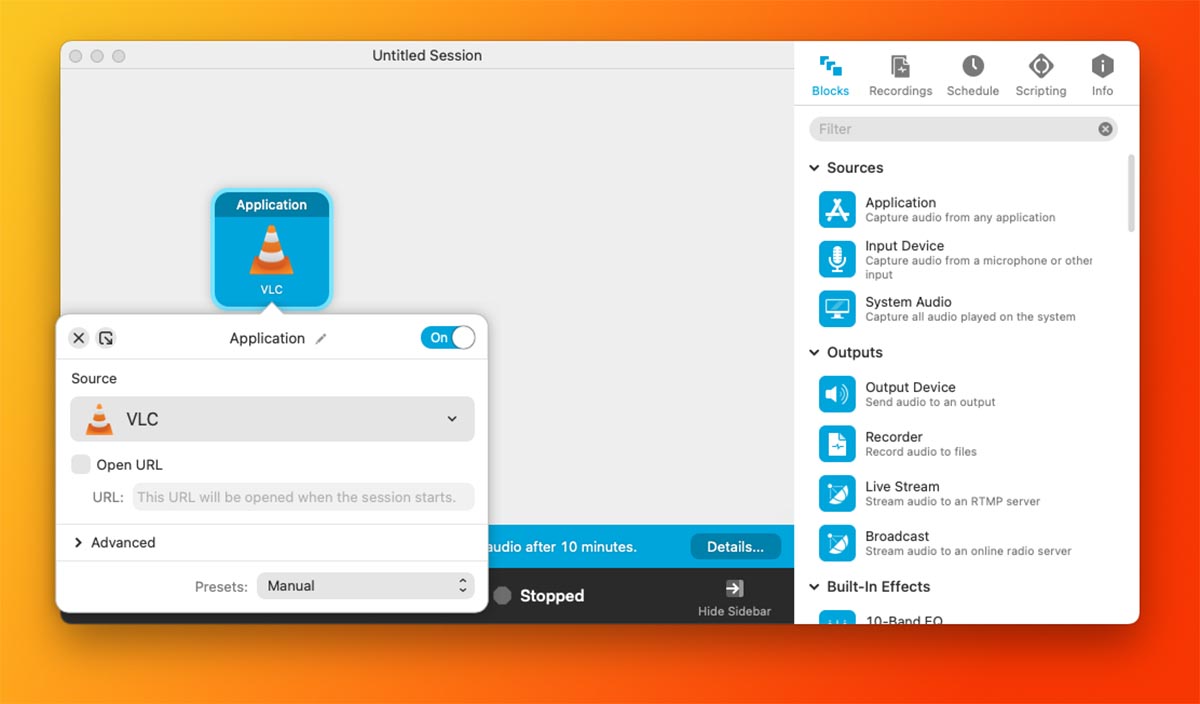
7. Добавьте к приложению Источник вывода из боковой панели и укажите, куда будет передаваться звук.
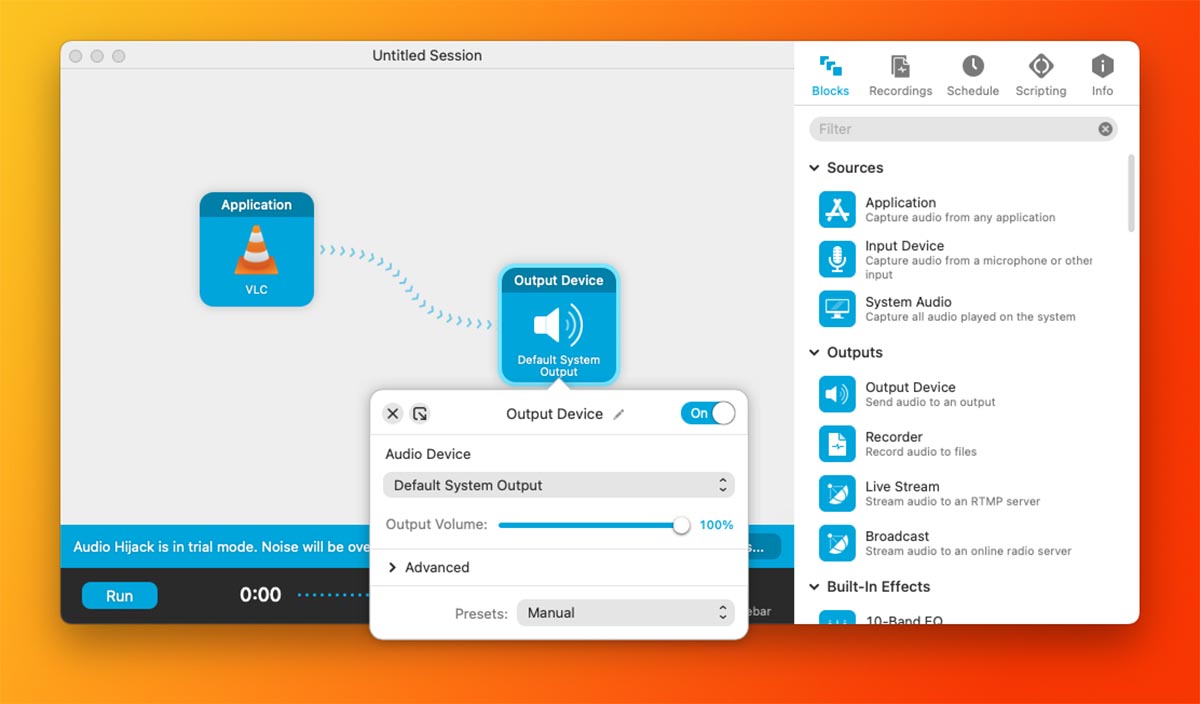
8. Настройте правила для других приложений и нажмите кнопку Run в левом нижнем углу.
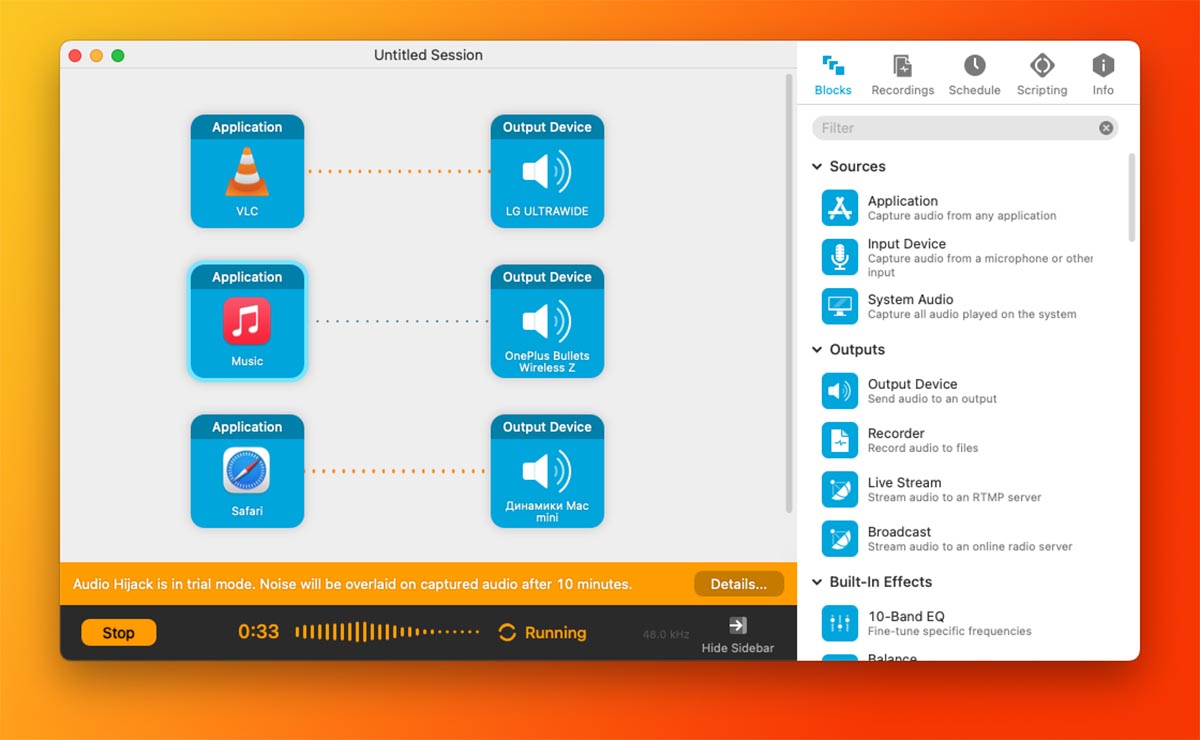
Теперь звук из настроенных приложений будет выводиться на заданные приемники. Это могут быть стандартные динамики компьютера, акустика подключенного телевизора, гарнитура или беспроводная колонка.
Звуки могут транслироваться одновременно, что делает Mac по-настоящему многозадачным. Например, можно включить воспроизведение видео на внешнем экране детям, вывести музыку на HomePod жене, а самому работать и слушать все необходимое в наушниках.
Это лишь малая часть возможностей Audio Hijack, утилита умеет записывать звуки, накладывать эффекты и работать по расписанию. Программа работает не только с аудиовыходами, но умеет управлять и входящими звуками.
Приложение платное, в пробной версии через 10 минут воспроизведения будет активирован фоновый шум. Полная версия обойдется в $77, для оплаты потребуется заграничная карта.
Вы всегда можете перезапустить программу через 10 минут или найти альтернативную версию Audio Hijack.





 (8 голосов, общий рейтинг: 4.75 из 5)
(8 голосов, общий рейтинг: 4.75 из 5)



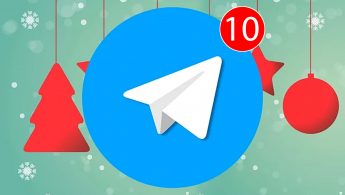



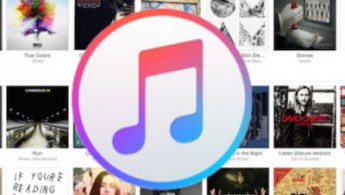
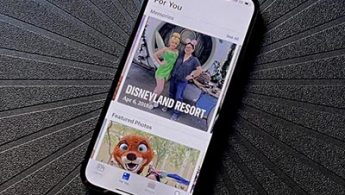
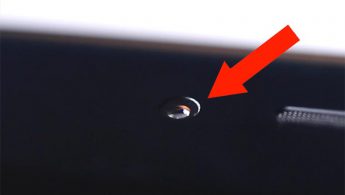


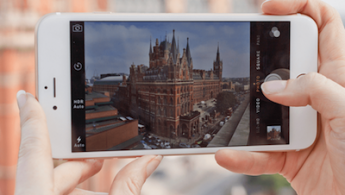
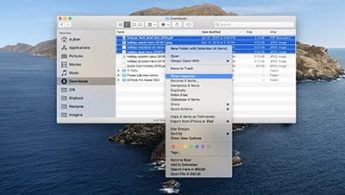
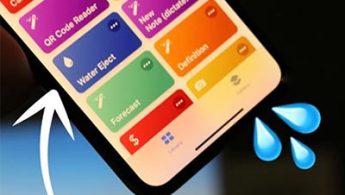
5 комментариев
Форум →